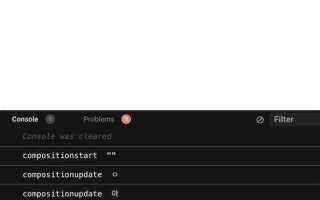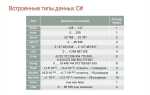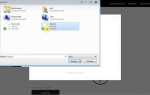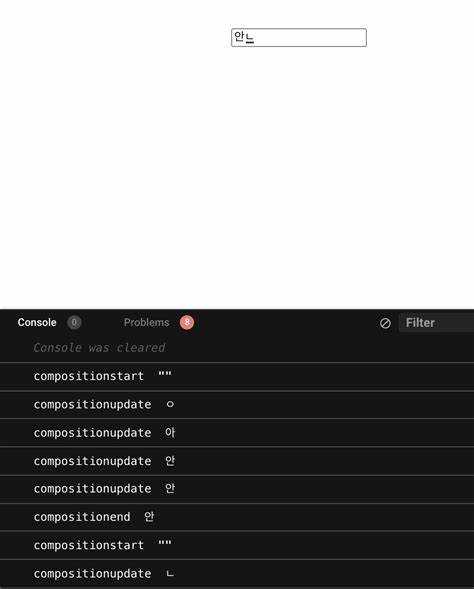
Для изменения значения текстового поля формы в JavaScript используется свойство value. Оно доступно у элементов типа <input> и позволяет как получать текущее значение, так и присваивать новое. Пример: document.getElementById('myInput').value = 'Новое значение';.
Если элемент создаётся динамически, доступ к нему возможен через любой метод DOM – querySelector, getElementById, getElementsByClassName и другие. Важно убедиться, что DOM полностью загружен перед выполнением скрипта, иначе попытка обратиться к элементу приведёт к ошибке. Безопасный способ – обернуть код в обработчик события DOMContentLoaded.
Изменение значения поля не вызывает событие input или change автоматически. Если требуется запустить обработчики, привязанные к этим событиям, используйте метод dispatchEvent с соответствующим типом события. Пример: input.dispatchEvent(new Event('input'));.
При работе с формами, которые обрабатываются на стороне сервера, изменение значения input через JavaScript может быть незаметно серверу, если данные отправляются без сериализации DOM. В таких случаях требуется убедиться, что форма отправляется стандартным способом или использовать методы FormData и fetch для ручной передачи данных.
Если элемент заблокирован (disabled) или только для чтения (readonly), присвоение значения через JavaScript остаётся возможным. Однако пользователь не сможет изменить это значение вручную до снятия соответствующего ограничения.
Как изменить значение текстового поля через свойство value
Свойство value позволяет напрямую задать текст, отображаемый в поле ввода. Оно применяется к элементам <input> с типом text, а также к <textarea>.
Для изменения значения используется следующая конструкция:
document.getElementById('myInput').value = 'Новое значение';Если элемент выбирается по классу, применяется метод querySelector:
document.querySelector('.input-class').value = 'Текст по умолчанию';Изменение значения срабатывает мгновенно, но не вызывает событие input. Чтобы имитировать ввод вручную, событие генерируется отдельно:
const input = document.getElementById('myInput');
input.value = 'Пример';
input.dispatchEvent(new Event('input', { bubbles: true }));
Если значение нужно изменить в ответ на действие пользователя:
document.getElementById('setButton').addEventListener('click', () => {
document.getElementById('myInput').value = 'Нажато';
});
Для предотвращения ошибок:
- Убедитесь, что элемент существует в DOM перед изменением.
- Проверяйте, что он не
disabledи неreadonly. - Не используйте
innerHTMLдля изменения полей ввода – это некорректно.
Как задать значение input при загрузке страницы
Чтобы установить значение поля ввода при загрузке, можно воспользоваться событием DOMContentLoaded или напрямую присвоить значение в момент выполнения скрипта, если он подключён после HTML-разметки.
Пример 1. Скрипт после HTML:
Пример 2. Скрипт в head или до input:
Если input создаётся динамически, значение следует задавать после добавления элемента в DOM. Также можно использовать атрибут value в HTML, но он задаёт начальное значение и не подходит для работы через JavaScript.
Как изменить значение input при клике на кнопку

Для изменения значения поля ввода при нажатии кнопки требуется минимум два элемента: <input> и <button>, а также обработчик события click на кнопке.
- Создайте
inputс уникальнымidилиnameдля доступа через JavaScript. - Добавьте кнопку с
onclickили черезaddEventListener. - В обработчике измените свойство
valueу нужногоinput.
Пример с использованием addEventListener:
<input type="text" id="myInput" value="Начальное значение">
<button id="changeBtn">Изменить</button>
<script>
document.getElementById("changeBtn").addEventListener("click", function() {
document.getElementById("myInput").value = "Новое значение";
});
</script>
Если используется несколько полей, можно обращаться к ним через querySelectorAll и применять изменение по условию или по индексу.
document.querySelectorAll('input[type="text"]')[0].value = "Обновлено";Изменение значения не вызывает событие change. Если это требуется, вызовите его вручную:
let input = document.getElementById("myInput");
input.value = "С обновлением";
input.dispatchEvent(new Event('change'));Как заменить значение input при вводе в другое поле
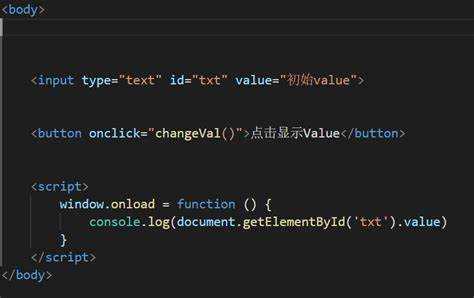
Для автоматической подстановки значения в одно поле при вводе данных в другое используйте событие input. Это позволяет реагировать на любые изменения текста без задержек.
Пример: имеется два поля – #source и #target. При вводе в #source новое значение должно сразу отображаться в #target.
Реализация:
<input type="text" id="source" placeholder="Введите текст">
<input type="text" id="target">
<script>
const source = document.getElementById('source');
const target = document.getElementById('target');
source.addEventListener('input', function() {
target.value = this.value;
});
</script>
Если необходимо изменить ввод, например, переводить в верхний регистр, используйте toUpperCase() внутри обработчика:
source.addEventListener('input', function() {
target.value = this.value.toUpperCase();
});Для исключения лишних пробелов можно применять trim():
target.value = this.value.trim();Если требуется фильтровать ввод, например, разрешить только цифры, примените регулярное выражение:
source.addEventListener('input', function() {
target.value = this.value.replace(/[^0-9]/g, '');
});Как изменить значение input, не вызывая событие input
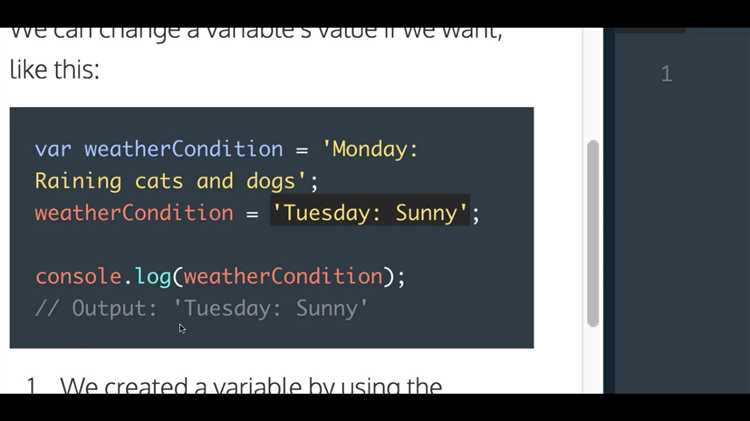
Обычное присваивание input.value = 'новое значение' автоматически вызывает событие input, если на элементе есть слушатель. Чтобы изменить значение поля без запуска обработчиков, используйте следующие методы:
-
Использование свойства value напрямую без создания события:
const input = document.querySelector('input'); input.value = 'текст';Этот способ работает, только если обработчик не использует
addEventListener('input', ...). В современных браузерах такое присваивание не вызывает событие. -
Отключение обработчика перед изменением:
function handler(e) { console.log('input event'); } input.addEventListener('input', handler); // временно удаляем обработчик input.removeEventListener('input', handler); input.value = 'новое значение'; input.addEventListener('input', handler);Подходит, если есть доступ к функции-обработчику. Не сработает при анонимных функциях.
-
Использование Object.getOwnPropertyDescriptor:
const input = document.querySelector('input'); const nativeInputValueSetter = Object.getOwnPropertyDescriptor(window.HTMLInputElement.prototype, 'value').set; nativeInputValueSetter.call(input, 'значение');Системный сеттер не инициирует событие
input. Этот способ надёжен, даже если на элемент навешаны слушатели.
При автоматизации ввода данных предпочтителен последний метод, так как он не зависит от структуры обработчиков и не требует их отключения.
Как программно очистить поле input
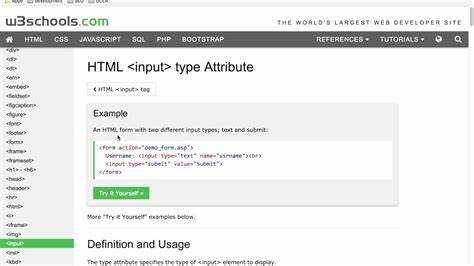
Пример кода:
document.getElementById('myInput').value = '';Этот код найдёт элемент input с id «myInput» и установит его значение пустым, тем самым очищая поле.
Другой способ – использование метода reset для формы, в которой находится input. Этот метод сбрасывает все элементы формы в их начальное состояние, что также может включать очистку поля input.
document.getElementById('myForm').reset();Этот метод полезен, если необходимо очистить все поля формы, включая input, checkbox и другие элементы.
Если в коде требуется очистить только один элемент, можно использовать событие и обработчик событий для конкретного поля:
document.getElementById('myInput').addEventListener('focus', function() {
this.value = '';
});Этот код очищает поле, когда пользователь начинает в него вводить текст (срабатывает событие focus).
Для более сложных сценариев можно комбинировать эти методы с проверками на тип элемента или другие условия, например, для выбора текстового поля среди множества input элементов:
var inputs = document.querySelectorAll('input[type="text"]');
inputs.forEach(function(input) {
input.value = '';
});Этот пример очистит все текстовые поля на странице.
Как изменить значение input с атрибутом type=»number»
Для изменения значения поля ввода с атрибутом type=»number» в JavaScript можно использовать свойство value. Например, чтобы установить значение равным 10, достаточно выполнить следующий код:
document.getElementById('myNumber').value = 10;Этот код изменит значение input с id=»myNumber». Если необходимо установить значение, введённое пользователем, можно воспользоваться свойством value для получения текущего значения:
let currentValue = document.getElementById('myNumber').value;Стоит помнить, что значение input с type=»number» всегда будет строкой, даже если введено число. Чтобы преобразовать его в тип данных number, можно использовать функцию parseFloat или parseInt:
let numericValue = parseFloat(document.getElementById('myNumber').value);При изменении значения input с type=»number» важно учитывать минимальные и максимальные ограничения, заданные аттрибутами min и max. Если вводимое значение выходит за пределы этих значений, оно будет отклонено. Чтобы задать ограничения, можно использовать такие атрибуты:
<input type="number" id="myNumber" min="1" max="100">Также можно программно установить минимальное и максимальное значение с помощью JavaScript:
document.getElementById('myNumber').min = 10;
document.getElementById('myNumber').max = 50;Для динамической валидации вводимых данных можно использовать событие input. Это позволит отслеживать изменения значения и реагировать на них. Например, если значение меньше минимального, можно вывести предупреждение:
document.getElementById('myNumber').addEventListener('input', function() {
if (this.value < this.min) {
alert('Значение не может быть меньше ' + this.min);
}
});Как изменить значение input внутри формы по его имени
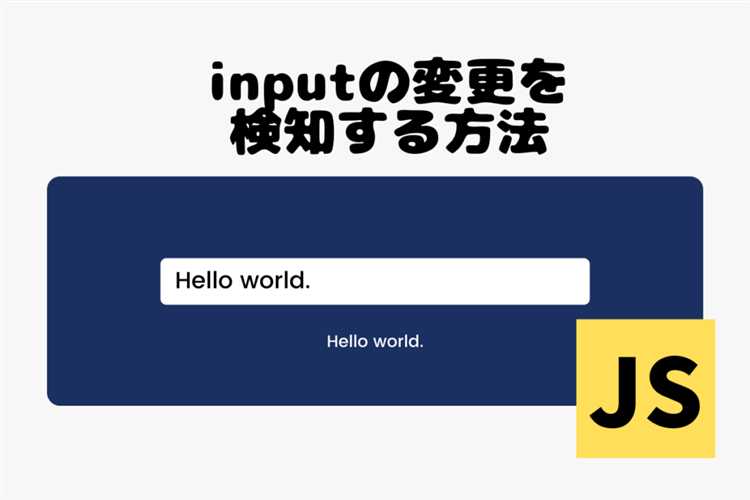
Для изменения значения поля ввода в форме по имени элемента в JavaScript можно использовать метод document.getElementsByName(). Этот метод возвращает коллекцию всех элементов с указанным атрибутом name. Далее, для изменения значения конкретного поля, можно обратиться к элементу коллекции и изменить его свойство value.
Пример:
let inputElement = document.getElementsByName('username')[0];
inputElement.value = 'Новое имя';
В этом примере мы ищем элемент с атрибутом name="username", затем изменяем его значение на 'Новое имя'.
Если в форме несколько элементов с одинаковым атрибутом name, важно указать индекс элемента, с которым нужно работать. Если нужно изменить значение первого поля, используем индекс 0, если второго – 1 и так далее.
Также можно работать с атрибутом name динамически. Например, используя цикл для изменения значений нескольких полей с одинаковым именем:
let inputs = document.getElementsByName('username');
for (let i = 0; i < inputs.length; i++) {
inputs[i].value = 'Новое имя ' + (i + 1);
}
Этот код изменит значения всех полей с name="username", присвоив каждому новое имя с порядковым номером.
Использование метода getElementsByName() позволяет эффективно работать с несколькими элементами с одинаковыми атрибутами name, что полезно при динамическом изменении данных формы.